
Afegir o canviar les imatges dels contactes a l’app Contactes del Mac
Afegeix o canvia les imatges que apareixen a les targetes de contacte i en altres apps que fan servir informació de contacte, com ara el Mail i el Missatges. Els teus contactes no veuran aquestes imatges, només tu.
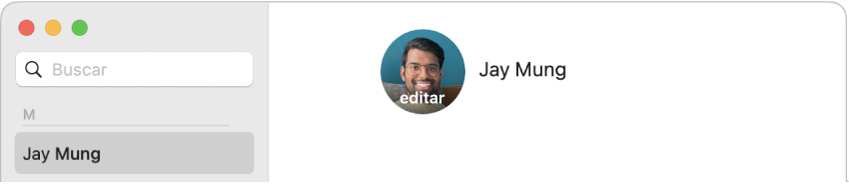
Consell: Per afegir o canviar ràpidament una imatge, arrossega-la des de l’escriptori o una carpeta fins al monograma o la fotografia actual de la targeta i, tot seguit, fes clic a “Desa”.
Afegir o canviar un memoji
Ves a l’app Contactes
 del Mac.
del Mac.Selecciona una targeta i fes clic a la imatge de la part esquerra del nom del contacte.
Selecciona “Memojis” a la barra lateral i, llavors, fes una de les accions següents:
Crear un memoji: fes clic a
 a la fila superior, segueix les instruccions que apareixen a la pantalla per personalitzar el teu memoji i, després, fes clic a “Fet”.
a la fila superior, segueix les instruccions que apareixen a la pantalla per personalitzar el teu memoji i, després, fes clic a “Fet”.Seleccionar un memoji existent: fes clic a un memoji.
Fes alguna de les accions següents per ajustar el memoji:
Apropar o allunyar: Arrossega el regulador cap a l’esquerra o la dreta.
Moure la fotografia: Arrossega la fotografia per l’interior del cercle.
Seleccionar una expressió facial: fes clic a “Postura” i selecciona una postura de memoji.
Seleccionar un color de fons: fes clic a “Estil” i selecciona un estil.
Fes clic a “Desa” i, després, fes clic a “Fet”, a prop de la part inferior de la finestra.
Afegir o canviar una imatge
Ves a l’app Contactes
 del Mac.
del Mac.Selecciona una targeta i fes clic al memoji o a la imatge de la part esquerra del nom del contacte.
Fes una de les accions següents:
Utilitzar un emoji: selecciona “Emojis” a la barra lateral i tria un emoji. Si no veus l’emoji que vols, fes clic a
 per veure més opcions. Fes clic a “Estil” si vols canviar el fons de l’emoji i, després, fes clic a “Desa”.
per veure més opcions. Fes clic a “Estil” si vols canviar el fons de l’emoji i, després, fes clic a “Desa”.Utilitzar un memoji: selecciona “Memojis” a la barra lateral i tria un memoji. Per afegir un memoji personalitzat, fes clic a
 a la fila superior i segueix les instruccions que apareixen a la pantalla per personalitzar les faccions del teu memoji. També pots triar una postura i un estil. Quan hagis acabat de personalitzar el teu memoji, fes clic a “Fet”.
a la fila superior i segueix les instruccions que apareixen a la pantalla per personalitzar les faccions del teu memoji. També pots triar una postura i un estil. Quan hagis acabat de personalitzar el teu memoji, fes clic a “Fet”.Utilitzar un monograma: selecciona “Monograma” a la barra lateral i tria un color de fons. També pots escriure al cercle per canviar els caràcters. Quan hagis acabat de personalitzar el monograma, ves al pas 4.
Fer una foto amb el Mac: Fes clic a “Càmera” i, quan estiguis a punt, fes clic a “Fes una foto”.
Utilitzar una imatge del sistema per omissió: fes clic a “Suggeriments” i selecciona una imatge de les proporcionades al macOS.
Ajusta la fotografia:
Apropar o allunyar: Arrossega el regulador cap a l’esquerra o la dreta.
Moure la fotografia: Arrossega la fotografia per l’interior del cercle.
Fes clic a “Desa” i, després, fes clic a “Fet”, a prop de la part inferior de la finestra.
També pots canviar la imatge d’un contacte per un memoji.
Eliminar una imatge
Ves a l’app Contactes
 del Mac.
del Mac.Selecciona un contacte.
Selecciona Targeta > Esborra imatge personalitzada.
Els monogrames no es poden esborrar.